
로지텍 MX MASTER3(마우스) 와 MX KEYS (키보드)를 통해 제가 알지 못했던 또 다른 신세계(?)가 있다는 것을 알았습니다. 사실 마우스야 그저 좋은 센서 기반에 클릭 잘 되고 그립감 좋으면 장땡이라고 생각을 했었는데 이게 아니더군요. 사무용이나 작업을 위한 PC환경에서 사용자에게 수많은 편의성을 제공해 주며 두 제품의 조화로 남보다 더 빠르고 편한 업무처리를 할 수가 있는 것입니다.
먼저 MX MASTER의 최신버전인 MX MASTER 3를 살펴보도록 하겠습니다. 제품을 개봉하기 전까지는 약간은 평범해 보이는 형상입니다.
구성품은 리시버와 마우스 본체, USB-C타입 케이블이 하나 들어 있습니다.



● 디자인
무게는 141g으로 다른 무선마우스에 비해서도 다소 무거운 축에 속해 보입니다.

옆면에는 썸휠과 버튼 2개가 달려 있고 사선형의 무늬가 그려져 있습니다.

스크롤휠 자체가 흔히 보던 사양이 아니고 메탈 재질로 되어 있습니다.


오른손잡이 전용의 형상으로 마우스 클릭부는 플라스틱으로 본체인 하우징 부분은 러버 재질이 섞여 있습니다. 그립할 때 손안에 맞춰지는 느낌이 강합니다.


바닥면에는 ON/OFF 버튼과 센서 그리고 12/3 이라고 표시된 부분은 블루투스 기기 전환 버튼이 있습니다.


MX MASTER3의 기술력이 집약된 메탈재질의 스크롤휠입니다.

● 기능 설명
mx master3의 가장 큰 특징이라고 본다면 "MAGSPPED 스크롤 휠"이죠. 저도 지금까지는 영상에서만 무한스크롤 기능을 보아왔는데 이번에 확실하게 알게 되었습니다. 상단의 버튼을 누르면 전자식의 자석이 휠의 움직임을 제어해 줍니다. 한 번 돌릴 때 걸리는 방식과 그렇지 않고 계속 돌아가는 방식으로 설정을 할 수 있습니다.
모드에 대하여 로지텍의 기능 설명에는 래칫, 프리스핀모드로 설명이 되어 있습니다.



마우스를 블루투스 기기 여러 대에 등록을 하고 이동하면서 사용을 할 수 있는 버튼입니다.



● 소프트웨어 설치 및 설정
로지텍 홈페이지 (https://support.logi.com/hc/ko/articles/360035271133)에 방문하면 MX master 3의 소프트웨어가 있으며 운영체제까지 자동감지되기 때문에 몇 번의 클릭으로 쉽게 받을 수 있습니다.

설치가 시작되며 mx master3 에 대한 상세한 설명과 썸휠과 연동이 가능한 기본적 프로그램들을 알려주고 있습니다. 사무실에서 많이 쓰는 엑셀 , 파워포인트 뿐만 아니라 영상편집을 위한 포토샵, 프리미어, 인터넷용 크롬 등이 있습니다. 이 부분은 프로그램 내에서 다시 확인이 가능합니다.
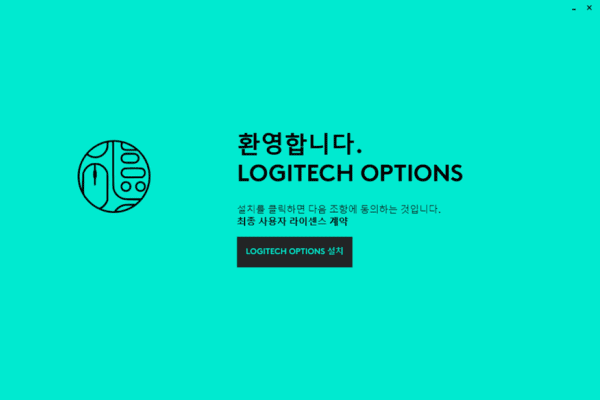
마우스 기본 설정화면이며 포인트 및 스크롤, Flow 설정을 할 수가 있습니다.

포인트 및 스크롤 설정 화면인데요 다소 생소한 기능이 눈에 보입니다.
1) 포인터 속도 : 본체에 DPI 설정이 따로 없으므로 이 메뉴로 대신하면 움직임 속도 조절이 가능합니다.
2) 부드러운 스크롤 : 스크롤 할 때의 차이점인데요 스크롤을 천천히 부드럽게 할 것인지 끊기면서 이동할 것인지 정하는 곳입니다. 성격이 급한 분이시라면 부드러운 스크롤이 안 맞을 수도 있습니다. ^^
3) 스크롤 휠 방향, 썸휠 방향 : 기본/반전으로 구분되며 휠 방향을 반대로 할 수 있는 기능입니다. 썸휠은 반전으로 해야 잘 맞는 스크롤이 되네요.
4) Smarshift : 휠을 돌리는 속도에 따라 자동으로 프리스핀 모드로 변환시켜주는 기능입니다.

응용 프로그램에서 썸휠이나 기타 기능을 사용할 수 있는 기능도 제공하고 있습니다. 한 마디로 사무용에서의 최적화된 기능들을 모아놓았다고 보여집니다.

로지텍 프로그램을 설치하고 나면 썸휠을 각 응용프로그램에서 사용할 수가 있습니다. 프로그램 설치 전에 사용을 했더니 안 되더군요.
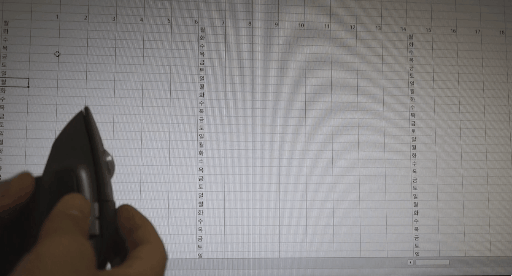
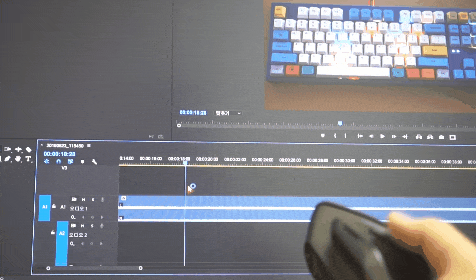
한 가지 팁이라고 한다면 mx master3 마우스에는 별도의 물리적 DPI 버튼이 없기 때문에 소프트웨어에서 설정을 해주어야 합니다. 하지만 제스처 버튼에서 기능 할당을 해주면 쉽게 변경이 가능하기 때문에 필요 시 DPI 버튼을 만들 수도 있습니다.
2단계로 조절을 할 수 있으며 버튼을 누를 때마다 포인터 속도 1,2로 변경할 수 있습니다. 여기서 놀라운 점은 제스처 버튼을 누른 상태로 마우스를 움직이면 설정값을 쉽게 바꿀 수 있습니다. 거의 완벽한 기능이라고 볼 수 밖에 없습니다.
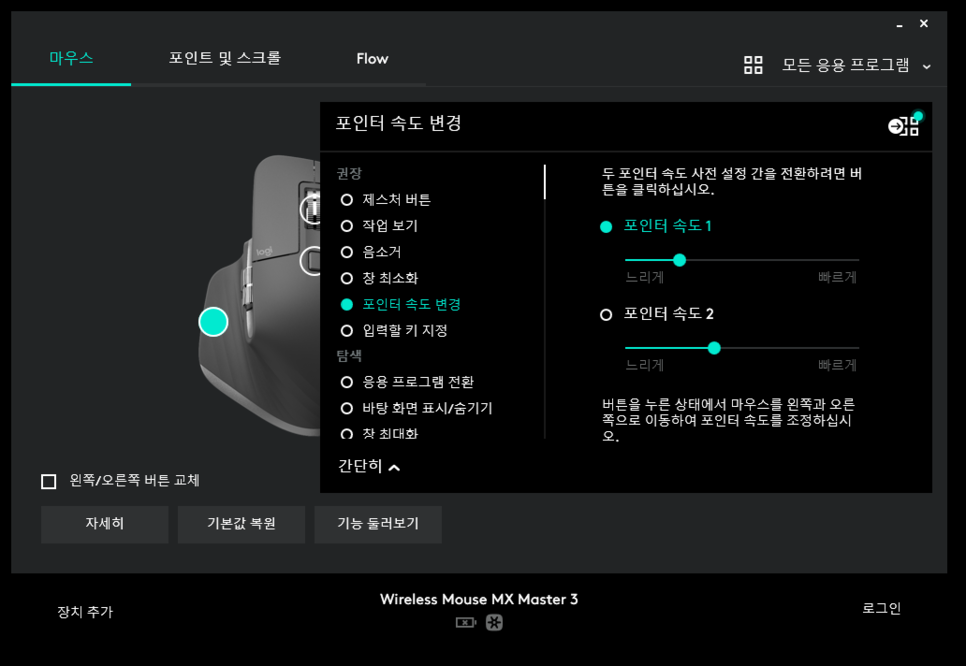
아래 사진처럼 제스처버튼을 누른 채 좌우로 이동을 하면 하늘색으로 변하며 설정값을 바꿀 수 있습니다. (GIF 편집 과정에서 실수로 실제 동작과는 싱크가 맞진 않습니다. ^^;)
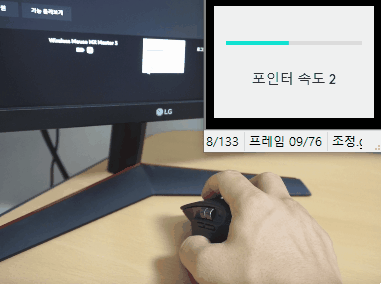
프로그램을 통하여 사무용이나 작업용도로 사용할 수 있는 기능들이 너무나 많고 일반 마우스에서는 기대할 수 없었던 것들을 활용할 수 있습니다.
● 다음으로 MX KEYS 제품입니다. 팬터그래프 방식이며
무게는 810g으로 일반 키보드에 비해서는 다소 무거운 편이지만 알루미늄 하우징의 기계식 키보드를 주로 사용하는 제게는 무척이나 가볍게 느껴졌습니다. 크기 또한 430mm x 131mm 로 풀배열의 크기를 가지고 있으며 두께는 10mm 정도로 아주 얇습니다.



구성품은 역시나 키보드 본체와 리시버, 설명서, USB-C타입 케이블이 있습니다.




키캡 모서리는 라운딩 처리가 되어 있고 이중사출로 되어 있어 장시간 사용해도 각인이 지워지지 않습니다. 키캡의 높이가 낮은 편이지만 타이핑 시 이질감 없는 느낌을 전달해 줍니다.






키캡이 독특한데 오목한 형상으로 되어 있어 끝면을 누를 확률을 줄여주며 부드러운 코팅처리가 되어 있어 터치감이 굉장히 좋습니다. 고급스러운 느낌이 전해져 옵니다.


숫자키 윗면에는 전원 버튼과 충전을 할 수 있는 USB-C 타입 단자가 달려 있습니다.

MX KEYS는 단색의 화이트 백라이트를 지원하고 있습니다. 이른 바 "스마트 백라이트"라고 MX KEYS의 특징이라고 볼 수 있는 부분인데요 쓰지 않을 때에는 백라이트가 까져 있다가 사용을 하려고 손을 갖다재면 부드럽게 불이 들어옵니다. 센서인식으로 켜진다고 하는데 무척이나 마음에 드는 기능입니다.

백라이트를 켜고 사용을 하면 10일 사용이 가능하며 끈 채로 사용을 한다면 5개월까지 쓸 수 있다고 하니 케이블은 거의 책상에만 있어도 될 것 같습니다.


● 블루투스 연결
PC에 전용 수신기를 달아놓으면 쉽게 연결이 되며 스마트 기기와 연결할 때는 먼저 등록 후 사용을 해야 합니다. 등록만 하고 나면 버튼으로 쉽게 전환이 되기에 편의성은 굉장히 좋습니다.
스마트폰하고 연결하면 아래와 같은 메세지가 뜨며 MX keys에서 나온 숫자를 입력한 후 엔터를 입력하게 되면 등록완료, 즉시 사용 가능합니다.

제가 기계식 키보드를 몇 년 동안 사용해 와서 그런지 첫 타건은 낯설다는 느낌이 들었습니다. 그러나 1시간, 2시간 계속적으로 사용을 하다 보니 낮은 키캡에 펜타그래프의 방식이 점점 손에 익기 시작했고 추후에는 빠른 타자도 가능해 졌습니다.
거추장스러운 선들을 모두 없애고 깔끔하게 무선의 환경으로 꾸며 보았는데요 mx master3와 mx keys는 사무용, 작업용으로는 정말 최고의 기능을 선사해 주는 것 같습니다. 단, 게임용으로 사용하기에는 기계식 키보드나 게이밍 마우스에 비하여 움직임이 다소 둔하여 사용을 할 수도 있겠지만 적응을 하는 데에는 많은 시간이 필요할 것으로 예상합니다.



● FLOW 기능
로지텍의 강력한 기술력이 돋보이는 기능입니다. 각기 다른 PC에서 마치 하나의 PC를 사용하는 것처럼 mx master 3 마우스 하나만으로도 듀얼모니터를 쓰는 듯한 기능을 제공하고 있습니다.
제가 구성한 환경을 설명하면 노트북, 데스크탑 이렇게 2개의 본체가 있습니다. 노트북은 블루투스로 MX MASTER 3와 연결을 하고 데스크탑은 USB 수신기를 이용하여 MX MASTER3와 연결을 해줍니다. 이 상태에서 로지텍의 FLOW 기능을 활성화하면 다른 컴퓨터간 마우스 이동이 가능하게 됩니다.


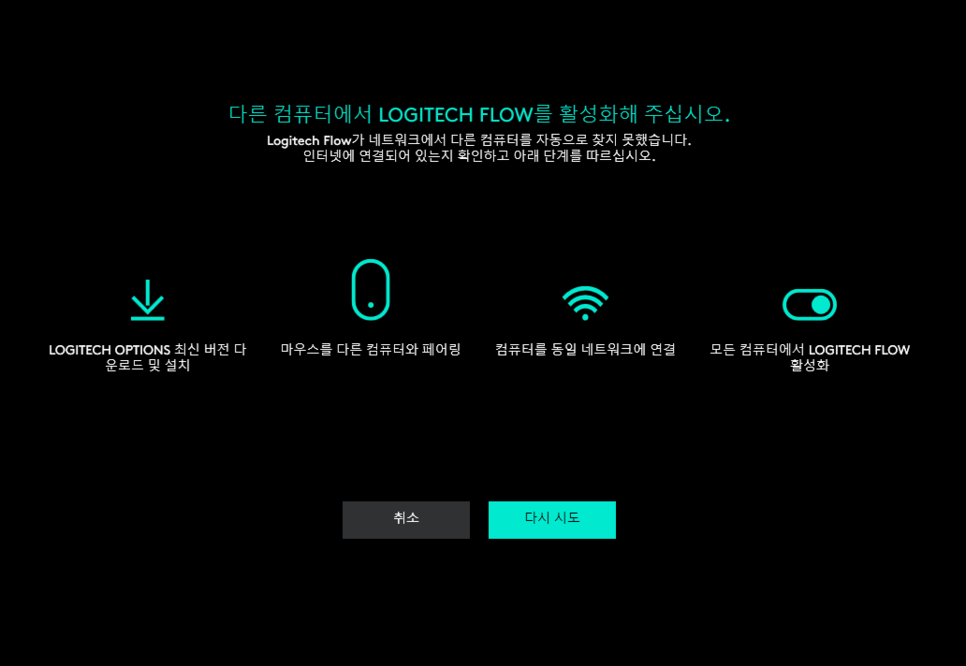
FLOW를 노트북과 데스크탑에서 사용하는 예시 영상입니다.
● 기타 기능
하나의 놀라운 점은 하나의 리시버를 통해 MX MASTER3와 MX KEYS를 동시에 사용을 할 수 있습니다. USB 포트수를 줄여줄 뿐만 아니라 꼽았을 때 어느 것이 마우스인지 키보드인지 잠시 헷갈렸는데 자동으로 메세지가 뜨며 알림을 주길래 바로 적용하여 사용을 하고 있습니다.
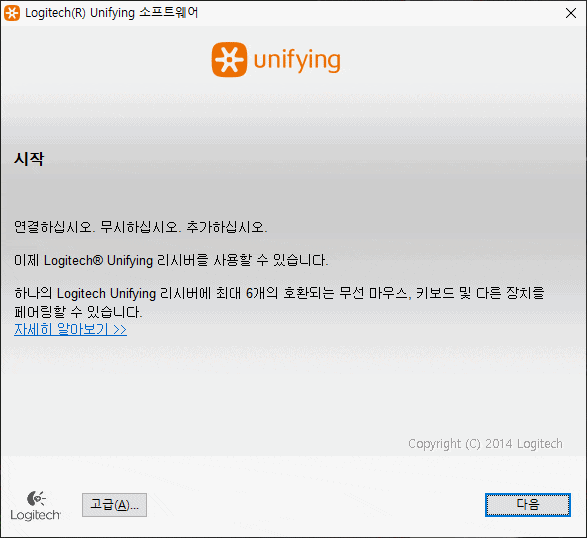
막강한 기능을 가진 MX MASTER 3 과 MX KEYS를 통하여 로지텍의 명성을 확인할 수 있었고 제가 몰랐던 강력하고 편안한 기능들이 많이 있다는 것을 알게 되었습니다. 요즘의 기기들은 주로 게이밍 환경에 맞추어져 있다보니 이런 제품들이 있다는 것 조차도 저처럼 모르는 사례가 많을 것 같네요. 지금까지 사무환경의 끝판왕이라고 칭해도 전혀 아깝지 않은 로지텍 MX MASTER 3와 MX KEYS 였습니다.
'제품 리뷰' 카테고리의 다른 글
| 코스트코 파라솔 구매(토미 바하마 파라솔 - 해수욕 필수품) (0) | 2022.06.15 |
|---|---|
| 로보락 S7 플러스 너무 맘에 든다. (구글미니홈으로 음성제어까지 가능) (0) | 2022.04.26 |
| 오뚜기 고기리 막국수 시식 해보았습니다. (0) | 2021.04.20 |
| 인생과자 찾았다. 코스트코 김부각 (0) | 2021.04.09 |
| 붐마이크가 장착된 애프터샥 오픈컴(ASC100) 구입 했습니다. (2) | 2021.04.03 |




댓글